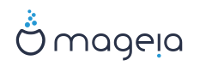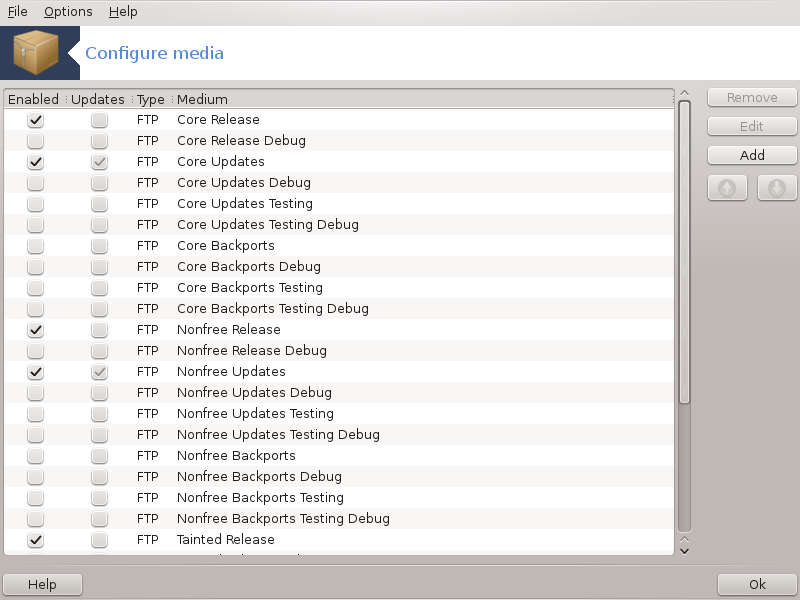
Penting
Hal pertama setelah instalasi adalah menambahkan sumber software (juga dikenal dengan repository, media, mirror). Yang berarti Anda harus memilih sumber media untuk digunakan menginstall dan update paket dan aplikasi. (lihat tombol Tambah di bawah).
Catatan
Jika Anda menginstall (atau upgrade) Mageia menggunakan media optik (DVD atau CD) atau perangkat USB, akan ada sumber perangkat lunak yang terkonfigurasi ke media optik yang digunakan. Untuk mencegah permintaan memasukkan media ketika menginstall paket-paket baru, Anda harus mematikan (atau menghapus) media ini. (Ini akan memiliki tipe media CD-Rom).
Catatan
Sistem Anda berjalan pada arsitektur yang mungkin 32-bit (disebut i586), atau 64-bit (disebut x86_64). Beberapa paket bebas digunakan untuk sistem 32-bit atau 64-bit; yang disebut paket noarch. Mereka tidak memiliki direktori noarch sendiri pada mirror, tapi semua ada di media i586 dan x86_64.
Alat ini ada di Pusat Kendali Mageia pada tab Pengelolaan software.[4]
Kolom Hidupkan:
Media yang ditandai akan digunakan untuk menginstall paket baru. Hati-hati dengan beberapa media seperti Testing dan Debug, mereka bisa membuat sistem Anda tidak bisa digunakan lagi.
Kolom Update:
Media yang ditandai akan digunakan untuk update paket, ini harus dihidupkan. Hanya media dengan "Update" di namanya yang harus dipilih. Untuk alasan keamanan, kolom ini tidak bisa dimodifikasi pada alat ini, Anda harus membuka konsol sebagai root lalu ketik drakrpm-edit-media --expert.
Kolom media:
Menampilkan nama media. Repository resmi Mageia untuk versi rilis final berisi setidaknya:
Core yang berisi kebanyakan semua program yang didukung oleh Mageia.
Nonfree yang berisi beberapa program yang tidak bebas
Tainted software bebas yang mungkin ada klaim paten di beberapa negara.
Tiap media memiliki 4 rincian:
Release paket yang ada saat versi Mageia ini rilis.
Updates update paket sejak rilis untuk alasan keamanan dan masalah bug. Semua orang harus menghidupkan media ini, bahkan dengan koneksi internet yang lambat sekalipun.
Backports beberapa paket versi baru dimasukkan dari Cauldron (versi berikutnya yang dalam pengembangan) ke sini.
Testing yang digunakan untuk pengujian sementara dari update baru, untuk memungkinkan pelapor bug dan tim penjamin kualitas membuktikan perbaikan.
Untuk menghapus media, klik pada media lalu tombol ini. Akan bijak untuk menghapus media yang digunakan untuk instalasi (CD atau DVD contohnya) karena semua isi paketnya ada di media resmi Core release.
Memungkinkan Anda untuk memodifikasi pengaturan media terpilih (URL, downloader dan proxy).
Menambah repository resmi yang tersedia di Internet. Repository ini hanya berisi software yang aman dan teruji. Mengklik tombol "Tambah" akan menambahkan daftar mirror ke konfigurasi, ini dirancang untuk meyakinkan bahwa Anda menginstall dan update dari mirror yang dekat dengan Anda. Jika Anda lebih suka untuk memilih mirror spesifik, tambahkan dengan memilih "Tambah mirror media spesifik" dari menu drop-down "File".
Mengubah urutan daftar. Ketika Drakrpm melihat paket, dia membaca urutan daftar yang ditampilkan dan akan menginstall paket yang pertama ditemukan untuk nomor rilis yang sama - bahkan jika versi tidak cocok, rilis terakhir akan diinstall. Jadi jika mungkin, simpan repository paling cepat di atas.
Sebuah jendela muncul dengan daftar media. Pilih yang ingin Anda update lalu klik tombol .
Menduga-duga Anda tidak puas dengan mirror aktual, karena contohnya terlalu lambat atau sering tidak tersedia, Anda bisa memilih mirror lain. Pilih semua media aktual lalu klik untuk menghapusnya. Klik pada , pilih antara hanya update atau satu set penuh (jika kamu tidak tahu, pilih ) lalu terima kontak dengan mengklik . Jendela ini membuka:
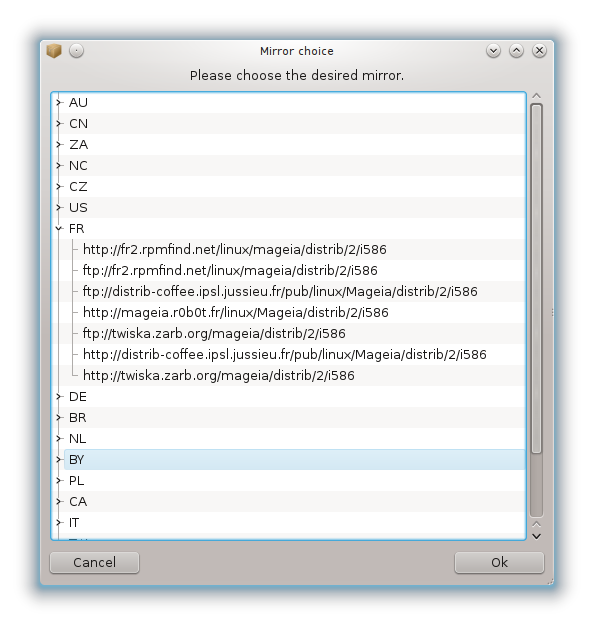
Anda bisa melihat, di kiri, daftar negara, pilih negara Anda atau yang paling dekat dengan mengklik simbol >, ini akan menampilkan semua mirror yang tersedia di negara tersebut. Pilih lalu klik .
Anda bisa menginstall media baru (dari pihak ketiga contohnya) yang tidak didukung oleh Mageia. Sebuah jendela muncul:
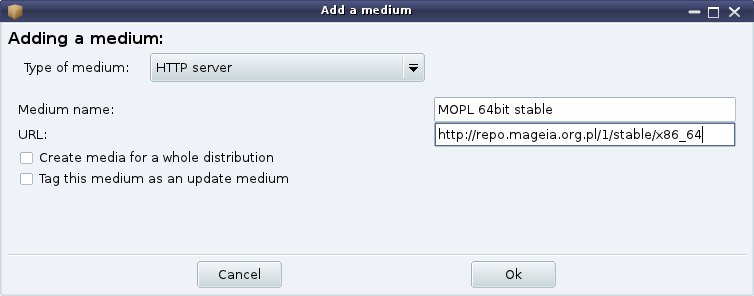
Pilih tipe media, cari nama bagus yang menjelaskan media tersebut lalu tambahkan URL (atau arah, tergantung tipe media)
Item ini memungkinkan Anda untuk memilih "Periksa RPM yang diinstall" (selalu atau tidak pernah), program download (curl, wget atau aria2) dan menentukan kebijakan download informasi paket (saat diminta -baku-, hanya update, selalu atau tidak pernah).
Untuk menjamin keamanan level yang tinggi, kunci digital digunakan untuk mengesahkan media. Bisa untuk setiap media mengizinkan atau tidak mengizinkan kunci. Pada jendela yang muncul, pilih media lalu klik untuk mengizinkan kunci baru atau pilih kunci dan klik untuk tidak mengizinkan kunci.
Awas
Lakukan ini dengan hati-hari, karena ini berhubungan dengan keamanan
Jika Anda perlu menggunakan server proxy untuk mengakses internet, Anda bisa mengkonfigurasinya di sini. Anda hanya perlu memberikan dan jika perlu Nama pengguna dan Sandi.
Untuk informasi lebih lanjut tentang mengkonfigurasi media, lihat halaman Wiki Mageia.
[4] Anda bisa menjalankan alat ini dari baris perintah, dengan mengetik drakrpm-edit-media sebagai root.